win10系统怎么打开平板模式|win10系统打开平板模式的方法
win10系统电脑几乎都配置了平板模式,使用平板模式操作电脑非常方便快捷,用起来非常顺手。但是在win10系统中怎么打开平板模式呢?其实开启方法很简单,只要阅读下文教程设置即可开启平板模式了。
推荐:w10正式版系统下载
具体方法如下:
1、鼠标单击右下角的四方形图标,选择【平板模式】;
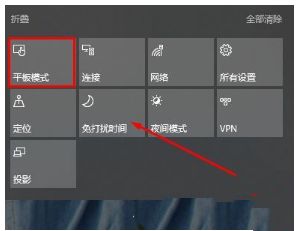
2、同时按住【Windows】+【I】快捷键,点击【系统】;
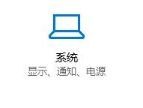
3、选择窗口左面的【平板电脑模式】,勾选【处于平板电脑模式时隐藏任务栏上的应用图标】。在启用平板模式时,可以同时按住【alt】+【tab】来切换应用。
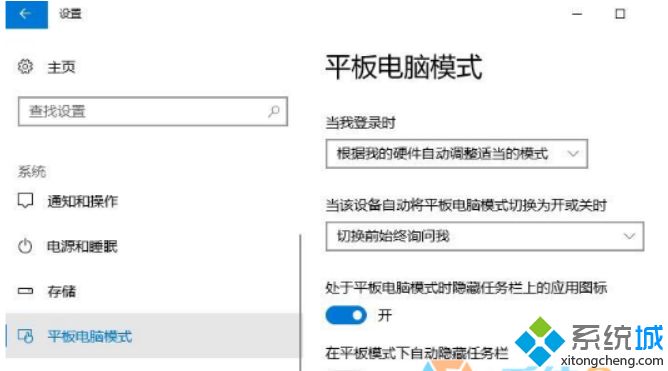
4、想要退出平板模式,可以重复第一步。
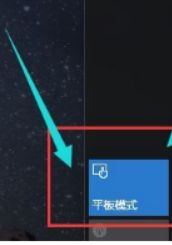
以上就是win10系统打开平板模式的方法,非常简单,平板模式有优点也有缺点,缺点其中之一就是平板模式的壁纸功能不太精美,感兴趣的用户可以尝试下。
相关教程:平板模式和桌面模式区别平板win10怎么按右键我告诉你msdn版权声明:以上内容作者已申请原创保护,未经允许不得转载,侵权必究!授权事宜、对本内容有异议或投诉,敬请联系网站管理员,我们将尽快回复您,谢谢合作!










